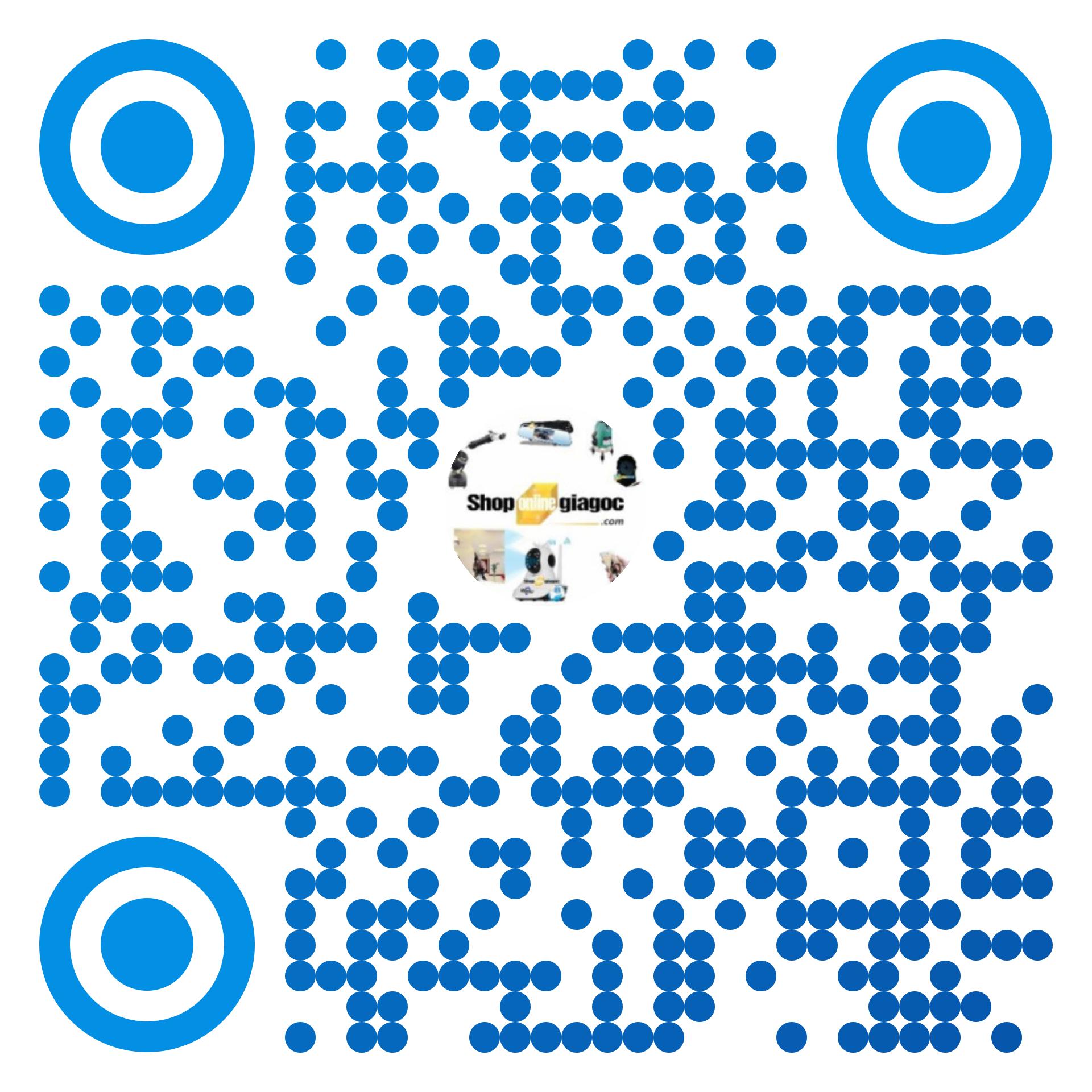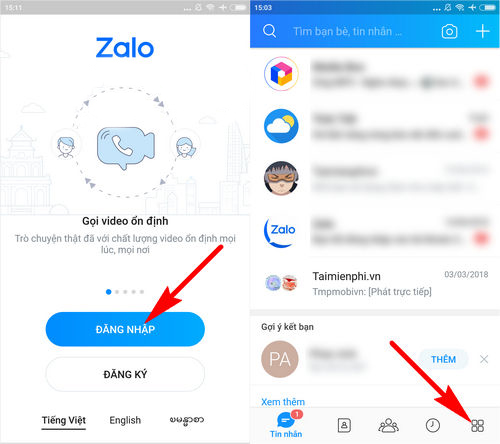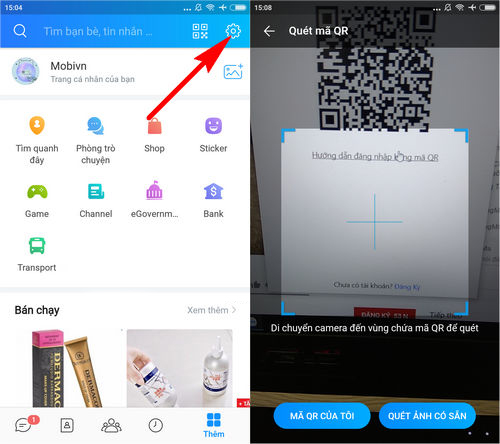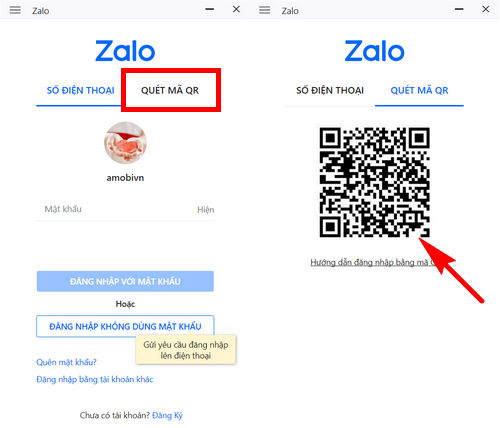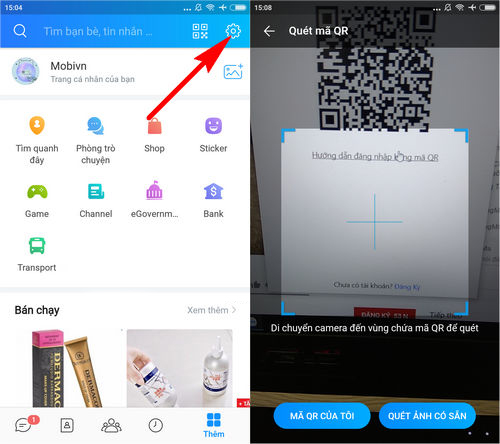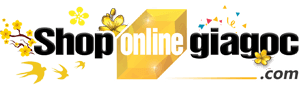Zalo là mạng xã hội phổ biến gần đây thu hút lượng lớn người dùng Việt sử dung, đồng thời nó cũng chính là dịch vụ OTT hỗ trợ người dùng gọi điện, nhắn tin miễn phí được yêu thích hiện nay. Để sử dụng ứng dụng người dùng cần đăng ký Zalo bằng chính số điện thoại cá nhân và một vài thông tin cơ bản là hoàn tất.
Cùng với đó là các tính năng mới được nhà phát hành cập nhật thường xuyên giúp sự trải nghiệm ứng dụng một cách hoàn thiện hơn và trong đó phải kể đến tính năng quét mã QR trên Zalo khá hữu ích.
Trong bài viết này, Shoponlinegiagoc sẽ chia sẻ với các bạn tính năng này cũng như cách thức sử dụng để quét mã QR đăng nhập tài khoản Zalo nhanh chóng.
QUÉT MÃ QR TRÊN ZALO
Công đoạn quét mã QR trên Zalo thường được áp dụng khi người dùng muốn đăng nhập tài khoản Zalo trên PC hoặc sử dụng mã đó để lưu thông tin tài khoản của mình. Quá trình quét mã QR trên Zalo được thực hiện khá dễ dàng thông qua tính năng đọc mã QR được nhà cung cấp trang bị sẵn trên ứng dụng. Tuy nhiên để quá trình quét mã QR trên Zalo hoạt động ổn định và đạt hiệu quả chính sách cao, các bạn cần cập nhật phiên bản ứng dụng mới nhất cho thiết bị theo đường dẫn trực tiếp dưới đây.
– Dành cho các thiết bị Android: Download Zalo cho Android
– Dành cho các thiết bị iPhone: Download Zalo cho iPhone
– Dành cho các thiết bị WinPhone Download Zalo cho Windows Phone
– Dành cho phiên bản Pc, laptop Tải Zalo tại đây
Bước 1: Các bạn thực hiện truy cập vào ứng dụng Zalo sau khi đã cập nhật thành công và tiến hành đăng nhập vào ứng dụng này.
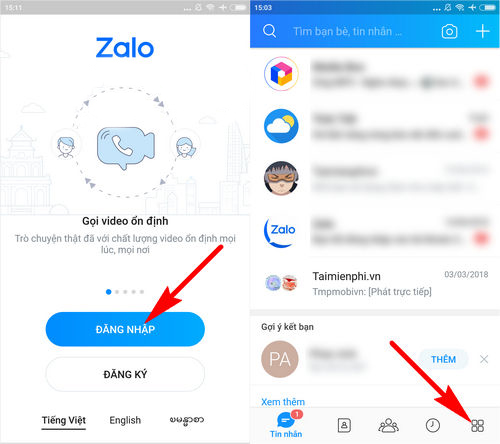
Tại giao diện chính Zalo chúng ta sẽ ấn chọn biẻu tượng Thêm dấu 3 chấm để có thể tìm hiểu các chức năng của ứng dụng này
Bước 2: Và để có thể thực hiện cách quét mã QR trên Zalo, chúng ta sẽ tiến hành thực hiện ấn chọn biểu tượng Quét mã ở góc trên màn hình. Ngay lập tức ứng dụng sẽ chuyển chúng ta giao diện Camera quét mã.
Bước 3: Để có thể có mã Quét QR, chúng ta sẽ truy cập công cụ Zalo trên máy tính, tại giao diện công cụ này chúng ta sẽ lựa chọn mục Quét mã QR như hình dưới.
Bước 4: Lúc này, chúng ta sẽ sử dụng thiết bị Android, iPhone đang ở giao diện Camera quét mã và di chuyển tới vị trí QR Code trên màn hình máy tính. Hệ thống sẽ nhận diện mã Code này, và yêu cầu xác nhận có muốn đăng nhập thông qua cách quét mã QR trên Zalo này hay không?
Ấn chọn Đồng Ý để hoàn tất quá trình này.
Như vậy chỉ với các bước thực hiện trên là bạn đã có thể quét mã QR để đăng nhập Zalo hay nói cách khác là đăng nhập Zalo không cần số điện thoại dễ dàng và nhanh chóng. Giờ đây, các bạn có thể sử dụng cách làm này để quét mã QR trên iPhone, Android hay Windows Phone bất cứ khi nào bạn cần đăng nhập trên các thiết bị khác.
Đối với việc kết bạn người dùng cũng có thể quét mã QR Zalo của người bạn đó và xác nhận kết bạn là hoàn tất. Trong trường hợp cần đổi tên người dùng có thể thực hiện thông qua thiết bị di động hay trên chính PC mà mình vừa đăng nhập thành công, không giống như Facebook bạn có thể
đổi tên tài khoản Zalo nhiều lần tùy thích. Nhìn chung cách thực hiện khá đơn giản và không rủi ro trong khi làm thế nhưng để chính xác người dùng cần đảm bảo độ sáng thích hợp để Camera làm việc tốt nhất. Chúc bạn thực hiện quét QR Code thành công!